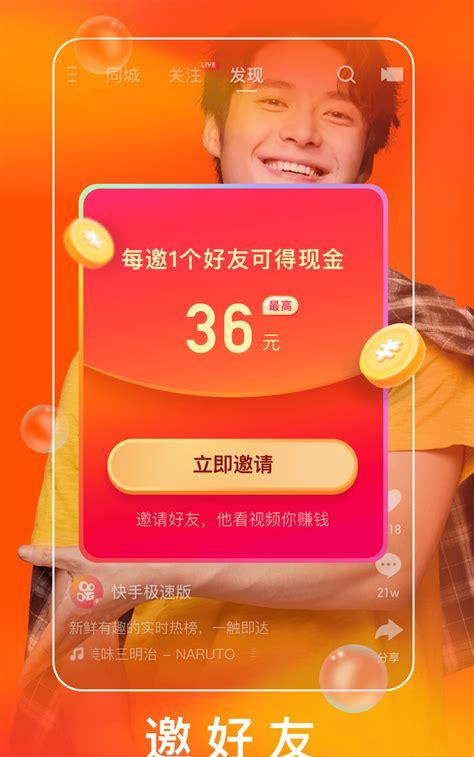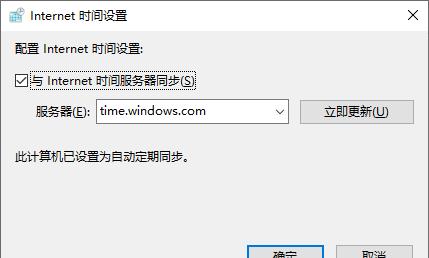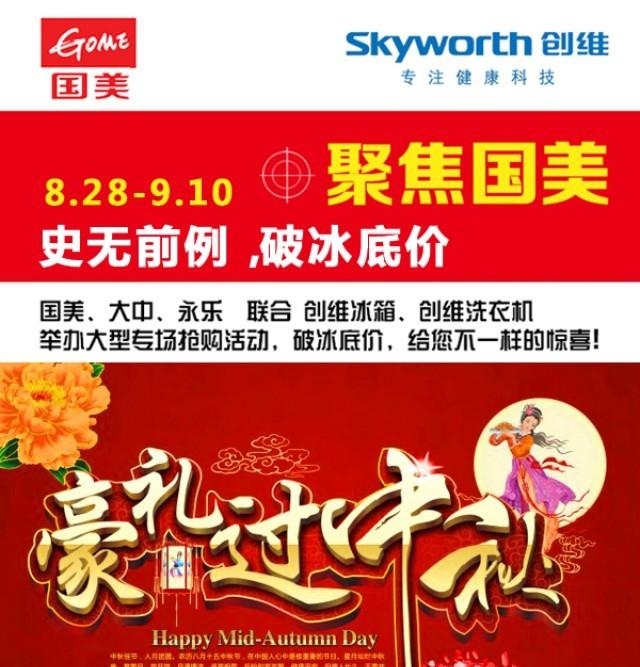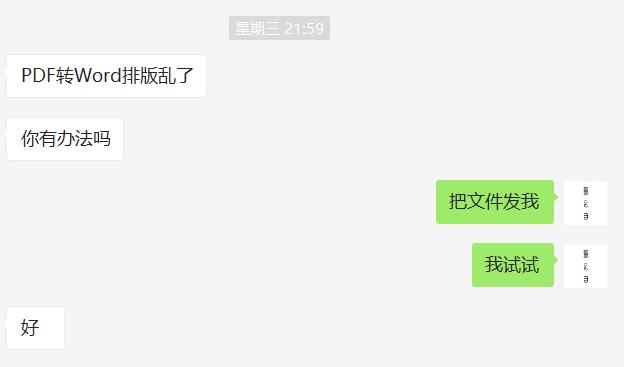注意:
Linux下区分大小写;Linux多用户多线程;Linux下每个文件和目录都有访问权限;
oracle图形化界面安装配置过程
使用图形化界面安装,与Windows下基本相仿,比较简单。安装环境:CentOS7 64位、Oracle11g(11.2)#oracle图形化界面安装#、#CentOS7#、#Oracle11g#
一、oracle图形化界面安装准备
1.Linux下Oracle安装准备工作
略。参考上一篇文章。注意:安装的前提是依赖包、组和用户、内核参数、资源限制、目录、环境变量等准备工作已经完成。
2.下载安装包上传到/home/soft3.解压
# unzip linux.x64_11gR2_database_1of2.zip# unzip linux.x64_11gR2_database_2of2.zip解压后的文件夹为database。
4.执行./runInstaller
# su – oracle$ cd /home/soft/database$ ./runInstaller二、图形化界面安装步骤及配置(1)配置安全更新,不配置,去掉复选框。下一步(Next)。(2)下载软件更新,选择“跳过软件更新(S)”。下一步(Next)。(3)安装选项,选择“创建和配置数据库(C)”,默认。PS:这里是同时安装数据库软件、配置监听、创建数据实例,这种选择适合新手。一般情况下,我们还是选安装数据库选择“仅安装数据库软件”,然后通过netca工具配置监听程序,以及通过dbca工具创建数据库实例,这样可以进行详细的实例配置。下一步(Next)。(4)系统类,选择“服务器类(S)”。下一步(Next)。(5)网格安装选项,选择“单实例数据库安装(S)”,默认,区别与集群安装。下一步(Next)。(6)安装类型,选择“高级安装(T)”。下一步(Next)。(7)产品语言,选择“简体中文” “英文”。下一步(Next)。(8)数据库版本,选择“企业版”,默认。下一步(Next)。(9)安装位置,Oracle基目录:默认,软件位置:默认。PS:这里选择默认,是因为会自动读取在准备阶段已经设置好环境变量。下一步(Next)。(10)创建Inventory目录,Inventory目录:默认,oraInventory组名称,默认。PS:这里选择默认,是因为会自动读取在准备阶段已经设置好环境变量。下一步(Next)。(11)操作系统组,数据库管理员(OSDBA)组:默认,数据库操作员(OSOPER)组:默认。下一步(Next)。—-注意,从这里开始进行数据库实例创建的配置了。(12)配置类型,选择“一般用途/事务处理”。下一步(Next)。(13)数据库标识符,全局数据库名:orcl,默认。数据库服务标识(SID):orcl,默认。PS:这里大家根据实际情况填写。下一步(Next)。(14)配置选项,内存大小:40%物理内存,默认,最高可以设置为80%。自动管理内存:勾选,默认。字符集:简体中文ZHS16GBK。下一步(Next)。(15)管理选项,选择“使用Database Control管理数据库”。下一步(Next)。(16)数据库存储,选择“文件系统”,默认。下一步(Next)。(17)备份和恢复,选择“不启用”,默认。下一步(Next)。(18)方案口令,选择“对所有账户使用相同的口令”,会提示密码复杂度,选择“是”就行。下一步(Next)。—-注意,从这里结束数据库实例创建的配置了。(19)先决条件检查,需要根据提示修复问题。下一步(Next)。(20)概要,显示之前配置的信息,确认无误后,开始安装数据库软件和创建实例。选择“安装(Install)”。注意:安装完成后会提示使用root用户执行初始化脚本orainstRoot.sh 和root.sh,按照要求执行即可。使用root用户执行/u01/app/oraInventory/orainstRoot.sh 和/u01/app/oracle/product/11.2.0/dbhome_1/root.sh我们在另一个窗口使用root用户执行# ./orainstRoot.sh# ./root.sh(21)安装完成,确定。关闭(Close)。三、查看监听
查看监听状态
$ lsnrctl status


IT小胖豆:初学者踩坑之路及过程分享,希望能够帮到一些初学者,欢迎各位IT打工人,入坑讨论-_-